电脑连接蓝牙无法连接 win10蓝牙添加设备失败怎么办
时间:2023-08-26 来源:互联网 浏览量:
电脑连接蓝牙无法连接,在如今数字化的时代,电脑的无线连接已成为我们日常生活中不可或缺的一部分,有时候我们可能会遇到一些问题,比如电脑连接蓝牙设备失败或无法连接的情况。尤其在使用Windows 10操作系统的用户中,遇到蓝牙添加设备失败的情况较为普遍。当我们遭遇这样的问题时,应该如何解决呢?本文将为大家介绍一些解决方法,以帮助大家轻松应对电脑连接蓝牙设备失败的情况。
步骤如下:
1.首先按下【Win】+【R】打开运行窗口输入【services.msc】并进入。
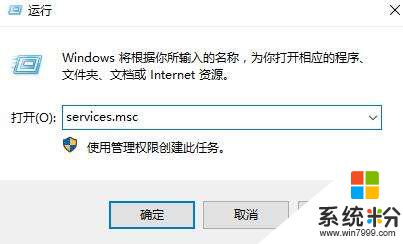
2.打开服务列表后,我们不断的向下翻,找到【蓝牙支持服务】。
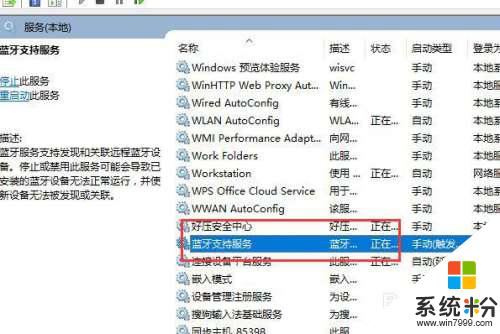
3.然后双击打开该选项,看到服务状态为已停止,我们点击【启动】。
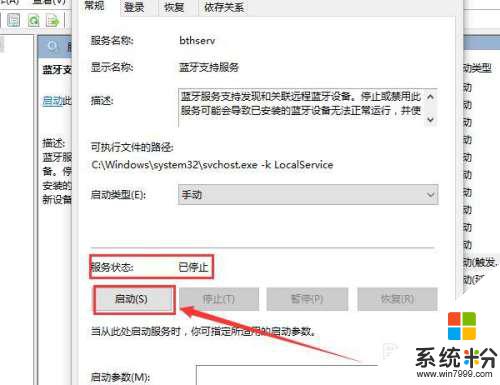
4.启动完成后,我们将启动类型更改为【自动】然后应用确定就行了。
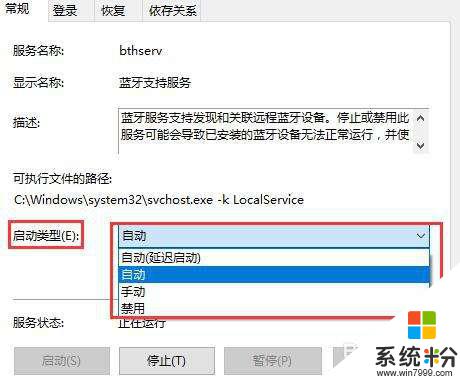
5.【Win】+【r】输入:【msconfig】 打开系统配置
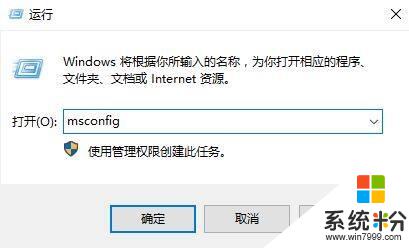
6.点击【服务】标签卡,勾选【隐藏所有的 Microsoft 服务】,然后点击【全部禁用】(若您启用了指纹识别功能,请不要关闭相关服务)
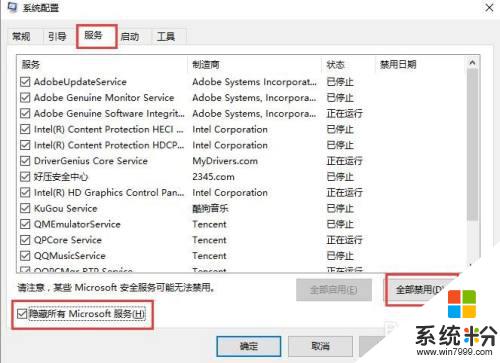
以上是电脑无法连接蓝牙的全部内容,如果有需要,您可以根据小编提供的步骤进行操作,希望这能对您有所帮助。
我要分享:
相关教程
- ·蓝牙耳机怎么连接蓝牙 win10电脑蓝牙耳机连接失败怎么解决
- ·win10如何连接蓝牙 win10 蓝牙设备不可用win10 蓝牙驱动设置 win10连接蓝牙的方法 win10 蓝牙设备不可用win10 蓝牙驱动设置
- ·win10蓝牙连接耳机 win10电脑蓝牙耳机连接教程
- ·电脑Win10系统如何添加蓝牙鼠标设备。电脑Win10系统怎么添加蓝牙鼠标设备。
- ·右边蓝牙耳机连不上 Win10蓝牙耳机无法连接
- ·xbox怎么蓝牙连接 win10 蓝牙连接Xbox手柄教程
- ·桌面文件放在d盘 Win10系统电脑怎么将所有桌面文件都保存到D盘
- ·管理员账户怎么登陆 Win10系统如何登录管理员账户
- ·电脑盖上后黑屏不能唤醒怎么办 win10黑屏睡眠后无法唤醒怎么办
- ·电脑上如何查看显卡配置 win10怎么查看电脑显卡配置
win10系统教程推荐
- 1 电脑快捷搜索键是哪个 win10搜索功能的快捷键是什么
- 2 win10系统老是卡死 win10电脑突然卡死怎么办
- 3 w10怎么进入bios界面快捷键 开机按什么键可以进入win10的bios
- 4电脑桌面图标变大怎么恢复正常 WIN10桌面图标突然变大了怎么办
- 5电脑简繁体转换快捷键 Win10自带输入法简繁体切换快捷键修改方法
- 6电脑怎么修复dns Win10 DNS设置异常怎么修复
- 7windows10激活wifi Win10如何连接wifi上网
- 8windows10儿童模式 Win10电脑的儿童模式设置步骤
- 9电脑定时开关机在哪里取消 win10怎么取消定时关机
- 10可以放在电脑桌面的备忘录 win10如何在桌面上放置备忘录
win10系统热门教程
- 1 Win10系统如何隐藏语言栏 Win10系统隐藏语言栏的方法
- 2 win10锁定之后无法登入该怎么办?win10解锁后又锁住的解决方法!
- 3 Win10系统System Volume Information文件夹很大占空间怎么办?
- 4Win10系统玩游戏鼠标键盘操作延迟怎么办?
- 5Win10系统IE打开网页慢怎么办?IE浏览器提升网页打开速度的方法
- 6win10总提示未安装迅雷怎么办|win10提示未安装迅雷的方法
- 7快捷键关机电脑win10 win10电脑关机的键盘快捷方式是什么
- 8win10 watchdog.sys 蓝屏 该怎么办?
- 9win10防火墙怎么设置?win10防火墙详细设置方法!
- 10远程连接Win10系统时提示“凭证不工作”问题的三个解决办法
最新win10教程
- 1 桌面文件放在d盘 Win10系统电脑怎么将所有桌面文件都保存到D盘
- 2 管理员账户怎么登陆 Win10系统如何登录管理员账户
- 3 电脑盖上后黑屏不能唤醒怎么办 win10黑屏睡眠后无法唤醒怎么办
- 4电脑上如何查看显卡配置 win10怎么查看电脑显卡配置
- 5电脑的网络在哪里打开 Win10网络发现设置在哪里
- 6怎么卸载电脑上的五笔输入法 Win10怎么关闭五笔输入法
- 7苹果笔记本做了win10系统,怎样恢复原系统 苹果电脑装了windows系统怎么办
- 8电脑快捷搜索键是哪个 win10搜索功能的快捷键是什么
- 9win10 锁屏 壁纸 win10锁屏壁纸设置技巧
- 10win10系统老是卡死 win10电脑突然卡死怎么办
